Auf einem Android Smartphone von Samsung, OnePlus, Oppo usw. können immer wieder mal Fehlermeldungen erscheinen, die mit einem Code versehen sind. So auch der Google Play-Fehlercode 192 welcher auf dem Bildschirm angezeigt wird, wenn Ihr Android-Gerät keine neuen Apps oder Spiele herunterladen kann.
Das ist erst mal ärgerlich und sollte natürlich behoben werden. Da es mehrere Ursachen für diesen Fehler gibt, haben wir euch nachfolgend in diesem Beitrag verschiedene Lösungsansätze zusammengefasst:
Fehler 192 unter Android beheben – so klappt´s
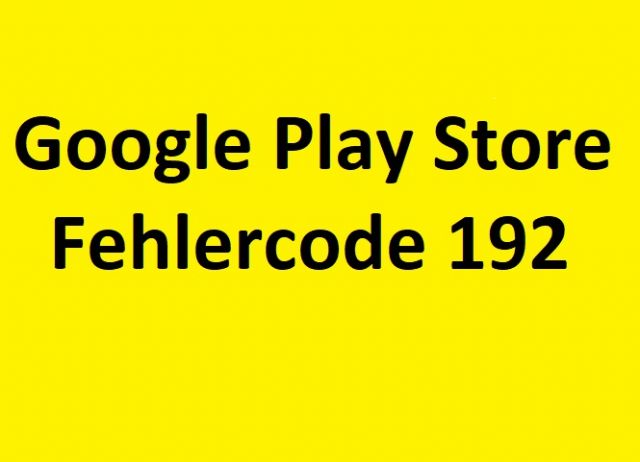
Smartphone neu starten
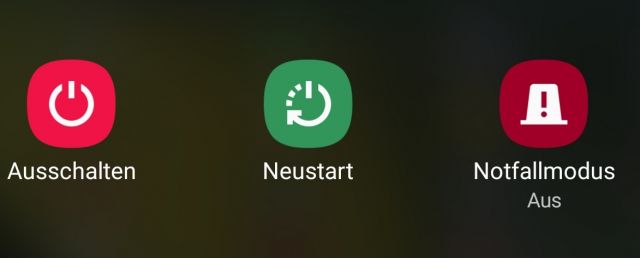
Das erste, was Sie tun sollten, wenn Sie diesen Fehler erhalten, ist Ihr Gerät einmal neu zu starten. Dadurch werden relevante Systemdateien einfach nochmal neu geladen, was bereits zu einer Lösung des Problems führen kann.
Verwenden Sie eine andere Verbindung W-Lan oder Mobile Daten
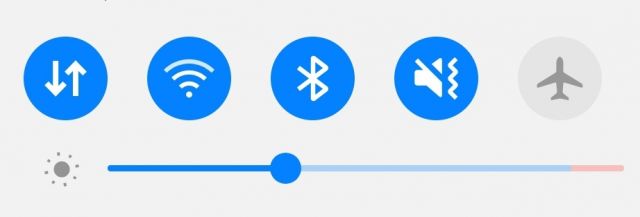
Versuchen Sie an Stelle von W-Lan die App über Mobile Daten herunterzuladen oder umgedreht über W-Lan. Wenn dies dazu führt, dass der Fehler 192 nicht mehr erscheint, dann haben Sie die Ursache gefunden. Wenn nicht, nutzen Sie den nächsten Tipp:
Überprüfen Sie Ihren Speicherplatz
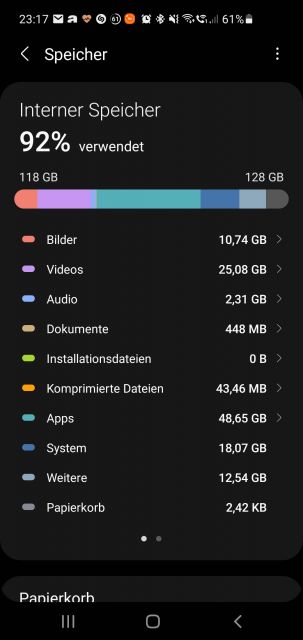
Der Fehler 192 kann auch darauf hinweisen, dass nicht mehr genügend Speicherplatz verfügbar ist. Gehen Sie zu den Einstellungen, tippen Sie auf Speicher und vergewissern Sie sich, dass Ihr Gerät über genügend freien Speicherplatz zum Herunterladen der neuen App verfügt.
Wenn der Speicherplatz auf Ihrem Gerät knapp ist und weniger als 1 GB freier Speicherplatz zur Verfügung steht, löschen Sie Bilder, Video und andere Multimedia-Dateien und Apps, die Sie nicht mehr benötigen. Starten Sie dann Ihr Gerät neu.
Löschen Sie den App-Cache des Google Play Stores
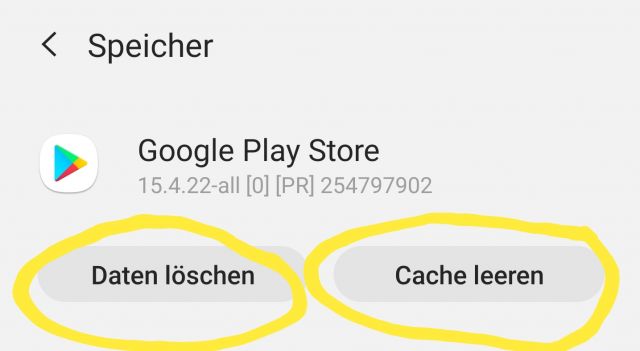
Wenn der Fehler nach dem Neustart Ihres Geräts weiterhin besteht, beenden Sie den Google Play Store und löschen Sie den Cache. Das funktioniert wie folgt:
1. Gehen Sie zu Einstellungen --> tippen Sie auf Apps --> wählen Sie die Google Play Store-App aus und drücken Sie die Option „Stopp erwzingen“
2. Gehen Sie dann im gleichen Menü auf „Speicher“.
3. Wählen Sie dort „Cache leeren“ aus.
Sollte das Problem weiterhin besteht, tippen Sie auch auf die Option Daten löschen. Navigieren Sie dazu in das gleiche Menü wie gerade eben und wählen Sie dann die Option „Daten löschen“ aus.
Deinstallieren Sie Play Store-Updates
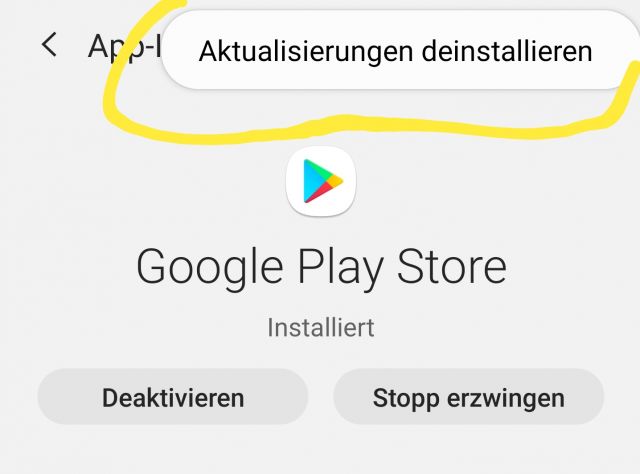
Wenn der Fehler 192 kurz nach der Aktualisierung der Play Store-App oder des Android-Betriebssystems auftritt, deinstallieren Sie die App-Updates. Navigieren Sie zu Einstellungen, wählen Sie Apps, tippen Sie auf die Google Play Store-App und wählen Sie das Drei-Punkte-Symbol aus. Hier finden Sie nun die Option „Updates deinstallieren“.
Überprüfen der Datums- und Zeiteinstellungen
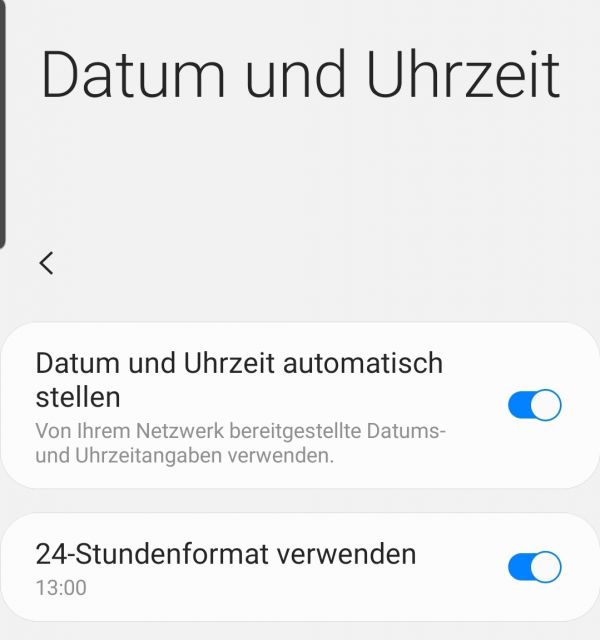
Wenn Ihre Datums- und Zeiteinstellungen ungenau sind, weigern sich die Server von Google möglicherweise, auf die Download-Anfrage Ihres Geräts zu antworten.
Navigieren Sie zu Einstellungen und tippen Sie auf Einstellungen für Datum und Uhrzeit. Lassen Sie Ihr Gerät automatisch Ihre Datums- und Zeiteinstellungen festlegen.
Wir hoffen, dass mit diesen Tipps es Ihnen möglich war das Problem mit dem Google Play Store Fehler 192 zu beheben.

 Manuel beschäftigt sich seit mehr als 15 Jahren mit Technik, insbesondere mit Handys, Smartphones und PC-Systemen und teilt seine Leidenschaft hier im Blog mit Anderen. Wenn er jemandem bei einem Technik Problem helfen kann, dann freut er sich besonders darüber.
Manuel beschäftigt sich seit mehr als 15 Jahren mit Technik, insbesondere mit Handys, Smartphones und PC-Systemen und teilt seine Leidenschaft hier im Blog mit Anderen. Wenn er jemandem bei einem Technik Problem helfen kann, dann freut er sich besonders darüber.